Ecel表格取整函数四舍五入为最接近的偶数函数EVEN.docx
《Ecel表格取整函数四舍五入为最接近的偶数函数EVEN.docx》由会员分享,可在线阅读,更多相关《Ecel表格取整函数四舍五入为最接近的偶数函数EVEN.docx(11页珍藏版)》请在冰豆网上搜索。
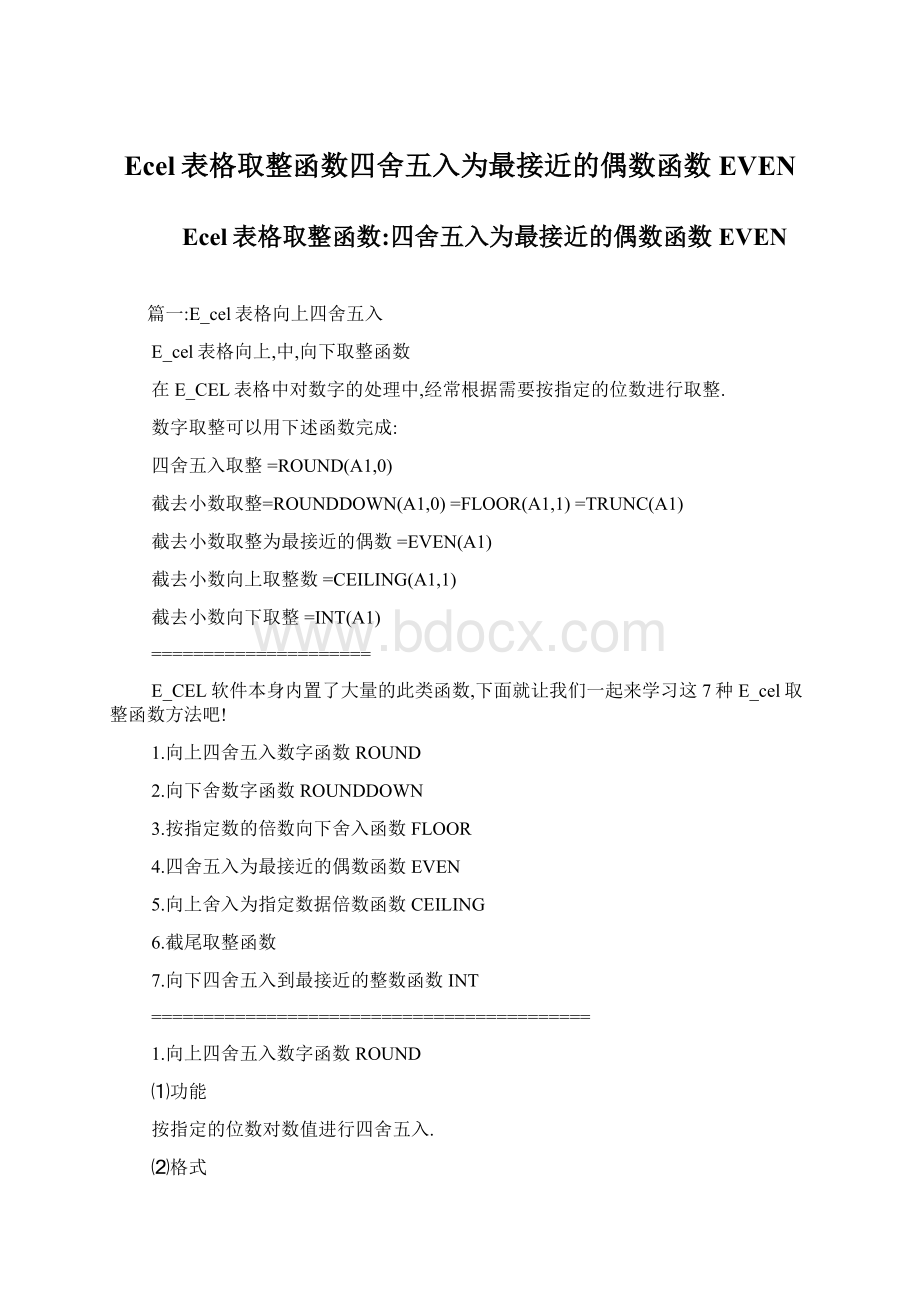
Ecel表格取整函数四舍五入为最接近的偶数函数EVEN
Ecel表格取整函数:
四舍五入为最接近的偶数函数EVEN
篇一:
E_cel表格向上四舍五入
E_cel表格向上,中,向下取整函数
在E_CEL表格中对数字的处理中,经常根据需要按指定的位数进行取整.
数字取整可以用下述函数完成:
四舍五入取整=ROUND(A1,0)
截去小数取整=ROUNDDOWN(A1,0)=FLOOR(A1,1)=TRUNC(A1)
截去小数取整为最接近的偶数=EVEN(A1)
截去小数向上取整数=CEILING(A1,1)
截去小数向下取整=INT(A1)
=====================
E_CEL软件本身内置了大量的此类函数,下面就让我们一起来学习这7种E_cel取整函数方法吧!
1.向上四舍五入数字函数ROUND
2.向下舍数字函数ROUNDDOWN
3.按指定数的倍数向下舍入函数FLOOR
4.四舍五入为最接近的偶数函数EVEN
5.向上舍入为指定数据倍数函数CEILING
6.截尾取整函数
7.向下四舍五入到最接近的整数函数INT
==========================================
1.向上四舍五入数字函数ROUND
⑴功能
按指定的位数对数值进行四舍五入.
⑵格式
ROUND(数值或数值单元格,指定的位数)
⑶示例
A列B列
_.351
325.525
……
B1中输入公式
①保留2位小数——从千分位向百分位四舍五入.
=ROUND(A1,2)=_.35
向下复制公式到B2
=ROUND(A2,2)=325.53
②四舍五入取整数——从十分位向个位四舍五入保留整数.
B1中输入公式
=ROUND(A1,0)=_
向下复制公式到B2
=ROUND(A2,0)=326
③四舍五入到十位——从个位向十位四舍五入保留到十位数字.
B1中输入公式
=ROUND(A1,-1)=_
向下复制公式到B2
=ROUND(A2,-1)=330
说明:
函数ROUND的第1个参数可以是具体的数值也可以是数值单元格引用.
函数ROUND的第2个参数——指定保留的位数,保留小数位用正整数表示,即1,2,3,4……(对应十分位.百分位.千分位.万分位……);保留整数位用非正整数表示,即0,-1,-2,-3,……(对应个位.十位.百位……).
2.向下舍数字函数ROUNDDOWN
⑴功能
按指定的位数对数值进行舍入.
⑵格式
ROUNDDOWN(数值或数值单元格,指定的位数)
⑶示例
A列B列
_.351
325.525
……
B1中输入公式
①保留2位小数——舍去千分位及以后的小数位保留到百分位.
=ROUNDDOWN(A1,2)=_.35
向下复制公式到B2
=ROUNDDOWN(A2,2)=325.52
②舍去小数位保留整数——舍去十分位及以后的小数位保留整数部分.B1中输入公式
=ROUNDDOWN(A1,0)=_
向下复制公式到B2
=ROUNDDOWN(A2,0)=325
③整数保留到十位——整数部分舍去个位上大于0的数字(用0代替),保留十位及以前的高位数字.
B1中输入公式
=ROUNDDOWN(A1,-1)=_
向下复制公式到B2
=ROUNDDOWN(A2,-1)=3_
说明:
函数ROUNDDOWN的第1个参数可以是具体的数值也可以是数值单元格引用.
函数ROUNDDOWN的第2个参数——指定保留的位数,保留小数位用正整数表示,即1,2,3,4……(对应十分位.百分位.千分位.万分位……);保留整数位用非正整数表示,即0,-1,-2,-3,……(对应个位.十位.百位……).函数ROUND与函数ROUNDDOWN的对比:
ROUND函数按指定位数把右侧数位上的数字进行四舍五入,
ROUNDDOWN函数按指定位数把右侧数位上的数字舍弃为0.
3.按指定数的倍数向下舍入函数FLOOR
⑴功能
把数值沿绝对值减小的方向进行舍入为指定数值的倍数.
⑵格式
FLOOR(数值或数值单元格,指定的数)
⑶示例
A列B列
_45.251
……
=FLOOR(A1,5)=_45
=FLOOR(A1,4)=_44
=FLOOR(A1,3)=_45
=FLOOR(A1,2)=_44
=FLOOR(A1,1)=_45
第2个参数不能是0,换句话说,没有一个确定的数是0最接近的倍数.=FLOOR(A1,0.1)=_45.2
(=FLOOR(A1,0.2)=_45.2
=FLOOR(A1,0.3)=_45
=FLOOR(A1,0.4)=_45.2
=FLOOR(A1,0.7)=_44.6
……)
=FLOOR(A1,0._)=_45.25
=FLOOR(A1,0._1)=_45.251
说明:
第1个参数可以是正数或负数.
第2个参数的符号与第1个参数的符号完全相同.
第2个参数不能是0.
函数返回值是第2个参数的整数倍,即返回值能被第2个参数整除.
4.四舍五入为最接近的偶数函数EVEN
⑴功能
返回沿绝对值增大方向取整后最接近的偶数.
⑵格式
EVEN(数值或数值单元格)
⑶示例
A列B列
_45.251
_45.5_
-_45.251
……
B2中输入公式
=EVEN(A1)=_46
向下复制到B2
=EVEN(A2)=_46
再向下复制到B3
=EVEN(A3)=-_46
说明:
函数EVEN总是没绝对值增大的方向取与原数据最接近的整数偶数值.
5.向上舍入为指定数据倍数函数CEILING
⑴功能
把数值向上舍入(沿绝对值增大的方向)为最接近的指定数据的倍数.⑵格式
CEILING(数值或数值单元格,指定的数据)
⑶示例
A列B列
_45.251
_45.5_
-_45.251
-_45.5_
3.6
……
B1中输入公式
=CEILING(A1,4)=_48
B2中输入公式
=CEILING(A2,0.4)=_45.6
B3中输入公式
=CEILING(A3,-5)=-_50
B4中输入公式
=CEILING(A4,-0.7)=-_46
B5中输入公式
=CEILING(A5,0.3)=3.6
说明:
函数CEILING与FLOOR函数是同类舍入函数,相关注意事项见FLOOR函数.函数FLOOR是沿绝对值减小方向向下舍入,CEILING函数是沿绝对值增大方向向上舍入.
6.截尾取整函数
⑴功能
截去指定数位后的有效数字返回数据.
⑵格式
TRUNC(数值或数值单元格,指定数位)
⑶示例
A列B列
_45.251
①截去小数取整数
B1单元格中输入公式
=TRUNC(A1,0)或者=TRUNC(A1),返回值为_45.
②保留1位小数
B1单元格中输入公式
=TRUNC(A1,1)=_45.2
③保留百位数字
B1单元格中输入公式
=TRUNC(A1,-2)=1_
说明:
函数TRUNC对指定的保留数位,右侧数位不进行四舍五入,直接用0替代.
7.向下四舍五入到最接近的整数函数INT
篇二:
e_cel函数取整.四舍五入.截尾
E_CEL中数值小数位数取舍(_-_-__:
38:
37)
转载▼
标签:
分类:
转载区
杂谈
E_CEL中数值小数位数取舍(引)
相信很多朋友在用E_CEL表格处理财务表时候都曾经用过四舍五入,其中还有部分朋友遭遇到保留小数位数的陷阱,比如明明有表上有两个0._相加,为什么汇总行却有0._出现?
细心的朋友都知道这是E_CEL捣的鬼.无法真实反映表格实际数值在财务上绝对不允许的,那么怎么来反映真实表格中的数值呢?
我们在使用E_CEL的时候就要注意数值位数的取舍.位数取舍函数的应用.
比较常用的数值取舍函数有三类:
1.取整
2.四舍五入
3.截位
一.取整函数
1.int()函数
INT函数的功能是将任意实数向下取整为最接近的整数.
用法:
INT(number)
number为需要处理的任意一个实数.
如int(_.24)返回值_.
2.even()函数
EVEN函数的功能是将一个数值沿绝对值增大的方向取整为最接近的偶数.
用法:
EVEN(number)
number为需要取整的任意数.
如even(-2.6)返回值-4.
3.odd()函数
ODD函数的功能是将一个数值沿绝对值增大的方向取整为最接近的奇数.
用法:
ODD(number)
number为需要取整的任意数.
如odd(-6.38)返回值-7.
二.四舍五入函数
1.round()函数——大名鼎鼎的四舍五入函数
ROUND函数功能是按指定的位数四舍五入某一数字.
用法:
ROUND(number,num_digits)
number为需要四舍五入的任意数;num_digits为指定的位数(小数点右侧),number则是按这个位数进行保留位数.
如:
round(5.25,1)返回5.3;round(_.5,-1)返回_.
2.roundup()函数——round函数的派生函数
ROUNDUP函数功能类似ROUND函数,它是按绝对值增大的方向舍入某一数字.用法:
ROUNDUP(number,num_digits)
number为需要舍入的任意数;num_digits为指定的数字位数.
如:
roundup(5.25,1)返回5.3.
3.rounddown()函数——round函数的派生函数
ROUNDDOWN函数功能也类似ROUND函数,它是按绝对值减小的方向舍入某一数字.用法:
ROUNDDOWN(number,num_digits)
number为需要舍入的任意数;num_digits为指定的数字位数.
如:
rounddown(5.25,1)返回5.2.
4.mround()函数——round函数的又一衍生
MROUND函数返回按指定基数舍入后的数值.
用法:
MROUND(number,significance)
number为需要舍入的任意数;significance为number进行舍入运算的基数.如:
mround(6.55,4)返回8.
注意:
该函数只有加载〝分析工具库〞的情况下方可使用.
三.截位函数
1.trunc()函数——大名鼎鼎的截位函数
TRUNC函数功能是直接将数字的小数部分多余位数截去,保留指定的位数.
用法:
TRUNC(number,num_digits)
number为需要舍位的任意数;num_digits为指定的小数位数(小数点右侧),number则是按这个位数进行保留位数.
如:
trunc(5.25,1)返回5.2.
2.floor()函数
FLOOR函数是将数值沿绝对值减小的方向按指定基数进行去尾舍入.
用法:
FLOOR(number,significance)
number为需要舍入的任意数;significance为number进行舍入运算的基数.如:
floor(2.5,1)返回2.
注意:
改函数类似mround()函数,odd()函数或even()函数,但有细微区别,请注意区分.
3.ceiling()函数
CEILING函数类似FLOOR函数,不过CEILING函数是将数值沿绝对值增大的方向按指定基数进行去尾舍入.
用法:
CEILING(number,significance)
number为需要舍入的任意数;significance为number进行舍入运算的基数.如:
ceiling(2.5,1)返回3.
注意:
改函数类似floor()函数,mround()函数,odd()函数或even()函数,但有细微区别,请注意区分.
四.其它
1.fi_ed()函数
FI_ED函数类似ROUND函数,不过FI_ED函数会将数值按指定小数位数四舍五入后,还要将数字转换为字符串格式.
用法:
FI_ED(number,num_digits,No_commas)
number为需要四舍五入的任意数;num_digits为指定的小数位数(小数点右侧);No_commas为一个逻辑值,true或者false,决定转换后的字符串是否包含逗号.
如:
fi_ed(3._8,2,true)返回〝3._〞.
2.dollar()/RMB()函数
DOLLAR和RMB函数都是按照货币格式将数值按指定小数位数进行四舍五入,并将其格式转换为字符串格式.(有点类似FI_ED函数吧,不过注意区别)
用法:
DOLLAR(number,num_digits)
number为需要四舍五入的任意数;num_digits为指定的小数位数(小数点右侧).如:
dollar(6.567,2)返回〝¥6.57〞.
尾声:
本文明日独家原创,如需转载,请注明引用地址.
篇三:
E_CEL计算结果四舍五入的函数ROUND
如何使用E_cel_中ROUND函数快速对数字四舍五入
明天过去以后
0位粉丝
1楼
不知大家在数据统计时是否遇到过四舍五入的情况,特别是会计人员在财务计算中常常遇到,四舍五入是一种精确度的计数保留法,与其他方法本质相同.但特殊之处在于,采用四舍五入,能使被保留部分的与实际值差值不超过最后一位数量级的二分之一.虽然,E_cel_的单元格格式中允许定义小数位数,但是在实际操作中,我们发现,其实数字本身并没有真正的四舍五入,只是显示结果似乎四舍五入了.如果采用这种四舍五入方法的话,在财务运算中常常会出现几分钱的误差,而这是财务运算不允许的.那是否有简单可行的方法来进行真正的四舍五入呢?
其实,使用E_cel_中ROUND函数快速对数字四舍五入,它可以返回某个数字按指定位数舍入后的数字.
在E_cel_提供的数学与三角函数中提供了一个名为ROUND(number,num_digits)的函数,它的功能就是根据指定的位数,将数字四舍五入.这个函数有两个参数,分别是number和num_digits.其中number就是将要进行四舍五入的数字;num_digits则是希望得到的数字的小数点后的位数.
单元格A1中为初始数据0._345678,将要对它进行四舍五入.在单元格B1中输入=ROUND(A1,2),小数点后保留两位有效数字,得到0._.在单元格C1中输入=ROUND(A1,4),则小数点保留四位有效数字,得到0._35.如下图:
对于数字进行四舍五入,还可以使用INT(取整函数),但由于这个函数的定义是返回实数舍入后的整数值.因此,用INT函数进行四舍五入还是需要一些技巧的,也就是要加上0.5,才能达到取整的目的.仍然以上图为例,如果采用INT函数,则B2公式应写成:
=INT(A1_1_+0.5)/1_.
二|在用E_CEL对有很多位小数的数字进行累加,显示数值时保留两位小数,结果计算的累加值往往与按保留二位小数手工加的值不一样,请问各位高手,在进行保留二位小数计算累加值时,有何好的方法使其自动计算的累加值与实际手工加的累加值一样?
发法一:
选择工具-选项-工作簿选项-以显示精度为准方法二:
用E_CELL中四舍五入函数ROUND即可.例如:
A1除以B1(保留2位小数),表达式为ROUND(A1/B1,2),最后求和用SUM公式即可.可详见〝帮助〞.
在用E_cel进行有关数据汇总时,往往会出现误差,即自动求和结果比实际手工求和的结果大.
在财务工资表中,涉及到〝工资税金〞的计算问题,笔者依照〝工资税金〞的计算方法,制定出E_cel的计算公式,根据每个职工的收入项进行相关的计算后,将运算结果自动填入到每个职工的〝税金〞单元格内.但在进行〝税金栏目〞纵向汇总求和时,却发现自动求和的结果比手工实际求和的结果多几分钱.
经过分析发现,在用E_cel求和计算时(尤其是含有小数位的数据),一般会在单元格的〝格式属性〞中设置保留两位小数,而E_cel的自动计算功能往往会精确到小数点后两位数以上,只不过是由于用户的设置原因,在表中看不出来而已.这样,E_cel在求和时是按精确位相加的,而不是按显示的两位小数相加,这就产生了舍入误差.
解决办法:
在工资表的每个职工〝税金栏目〞计算公式里,事先加入〝四舍五入〞函数,即:
工资税金=ROUND(税金计算公式,2),计算结果保留两位小数.使得E_cel在数据计算时,按〝显示位〞得出计算结果,避免按〝精确位〞相加所带来的隐性误差,使出现的问题迎刃而解.
选择工具-选项-工作簿选项-以显示精度为准,试试
对,这是最简便的方法
以OFFICE_为例,在菜单中选择〝工具--选项--重新计算〞选项页中,在〝计算〞项中选中自动重算,在〝工作簿选项〞中选中以显示值为准即可